

È possibile includere nel disegno una grande varietà di etichette per gli oggetti Tendaggi.
Per selezionare le etichette in modo da visualizzarne e formattarne il testo:
1.Selezionare l'oggetto Tendaggio. Nella Tavolozza Informazioni, fare clic sul bottone Impostazioni Etichetta.
Si apre il dialogo Impostazioni Etichetta.
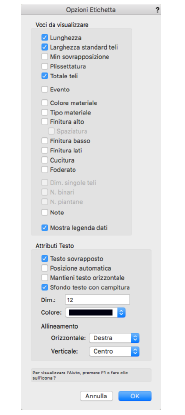
|
Opzione |
Descrizione |
|---|---|
|
Voci da visualizzare |
Selezionare le voci che si desiderano visualizzare nell’etichetta. |
|
Mostra legenda dati |
Include il nome dell’elemento insieme al suo valore; deselezionare questa opzione per mostrare solo il valore del parametro. |
|
Attributi Testo |
|
|
Testo sovrapposto |
Separa ogni elemento etichetta selezionata ponendolo in una propria linea di testo; deselezionare questa opzione per creare una singola linea per tutti gli elementi selezionati. |
|
Posizione automatica |
Inserisce l’etichetta dell’oggetto in una posizione predefinita; deselezionate questa opzione per poter riposizionare l’etichetta trascinando la relativa maniglia di controllo. |
|
Mantieni testo orizzontale |
Mantiene il testo in posizione orizzontale anche quando questo l’oggetto viene fatto ruotare; deselezionare questa opzione per far ruotare l’etichetta insieme all’oggetto. |
|
Sfondo testo con campitura |
Permette di applicare un riempimento di sfondo per tutti i testi; di regola viene usato il bianco come colore di riempimento. Per specificare un colore differente, fare clic su Categorie nella Tavolozza Informazioni e selezionare un colore di riempimento per la Categoria del testo. La Categorie dovrebbe venire impostata con l’opzione Assegna in fase di creazione attiva. |
|
Opzioni formattazione testo |
Specificare dimensioni, colore e allineamento del testo. |
2. Definire gli elementi dell'etichetta di testo e la formattazione, e quindi fare clic su OK.
Dover aver aggiunto l’etichetta sul disegno, può essere spostata facendo clic e trascinando la maniglia di controllo dell’etichetta (a meno che nelle Impostazioni Etichetta non sia selezionato Posizione automatica). Fare clic sul bottone Posizione standard Etichetta nella Tavolozza Informazioni per riportare l’etichetta nella sua posizione originale.